„Библиотека Свети Сава“ је веб и мобилна апликација која је намењена библиотекама за ефикасније организовање, одржавање и издавање књига. Апликација библиотекарима омогућава једноставније и брже евидентирање књига, издавање/враћање књига члановима, преглед статуса чланова и праћење рокова за враћање књига. Апликација помаже у извршењу библиотекарског посла лако и брзо.
Мобилна апликација је доступна за Андроид телефоне и намењена је библиотекарима, док чланови библиотеке немају могућност коришћења мобилне апликације у овом тренутку.
Упутство за коришћење мобилне апликације представља приручник библиотекарима у циљу лакшег сналажења и коришћења апликације.
Упутство покрива активности библиотекара које су подржане мобилном апликацијом:
Да би корисници приступили моб апликацији, потребно је да се најпре региструју на веб апликацију, преузму АПК (Android application package) и инсталирају апликацију на андроид телефону. Поступак регистрације на веб апликацију погледајте у Упутству за коришћење веб апликације.
Када корисник инсталира апликацију уноси свој имејл и лозинку. Након тога потребно је креирати пин, пин служи за свако наредно приступање апликацији.

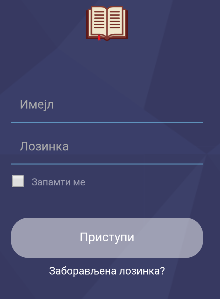
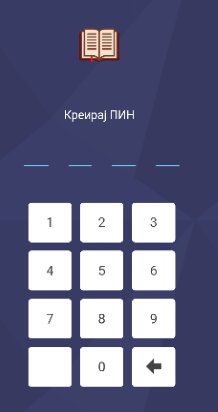
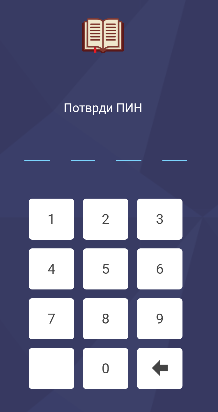
Уколико сте заборавили пин кликните на опцију Заборављен пин, унесите имејл и лозинку и креирајте пин поново.
Уколико сте пак заборавили лозинку кликните на опцију: Заборављена лозинка. Оставите имејл а ми ћемо Вам послати поруку са линком за ресетовање лозинке (шифре), након чега ћете моћи да креирате нову лозинку. После успешно ресетоване шифре (лозинке) - Корак 4, можете се успешно логовати преко мобилне апликације.
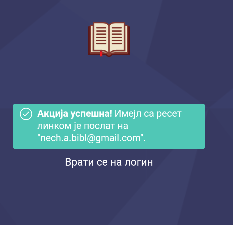

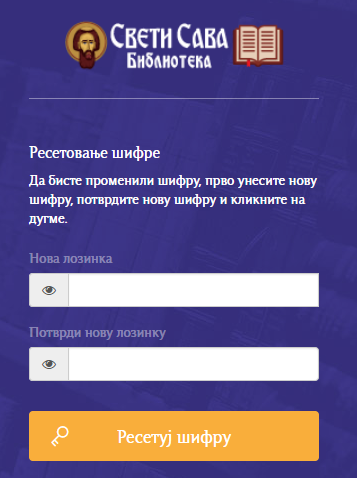
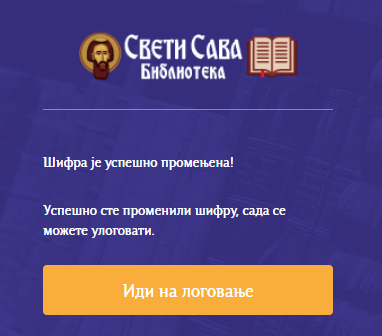
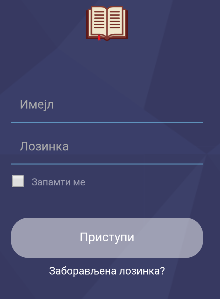
Након стартовања апликације потребно је да одобрите коришћење камерице за ову апликацију у оквиру подешавања на Вашем телефону (Settings – Installed apps – Библиотека Свети Сава – App permissions – Camera on)
Библиотекар додаје чланове користећи опцију Чланови а кликом на иконицу  која се налази у горњем десном углу. Библиотекар попуњава податке члана и евидентира члана кликом на опцију Сачувај. Обавезна поља приликом уноса података члана су: име, презиме, имејл, име једног родитеља, језик, док поља која се односе на број телефона и датум рођења члана нису обавезна. Након попуњавања података нови члан биће видљив на листи чланова.
која се налази у горњем десном углу. Библиотекар попуњава податке члана и евидентира члана кликом на опцију Сачувај. Обавезна поља приликом уноса података члана су: име, презиме, имејл, име једног родитеља, језик, док поља која се односе на број телефона и датум рођења члана нису обавезна. Након попуњавања података нови члан биће видљив на листи чланова.
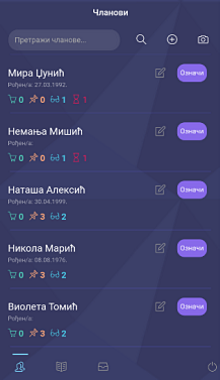
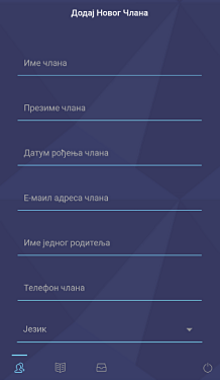
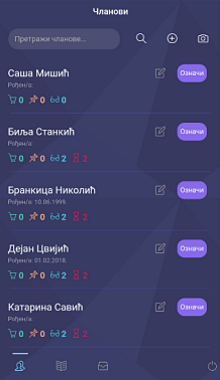

 - број књига у корпи члана
- број књига у корпи члана
 - број изнајмљених књига
- број изнајмљених књига
 - број резервисаних књига
- број резервисаних књига
 - број књига које нису враћене на време
- број књига које нису враћене на време
Након евидентирања члана у базу аутоматски се члану шаље имејл са подацима за логовање. Уколико се члан у периоду од 48 сати не региструје, библиотекар може послати имејл за регистровање преко веб апликације.
Члан се логује на веб апликацију и има могућност прегледа свог статуса, прегледа листе књига у библиотеци, резервисање књига и контактирање библиотекара преко свог рачунара.
Молимо Вас погледајте Упутство за коришћење веб апликације у делу Креирање члана и Улога члана -линк за веб упутство
Креирање и штампање бар-кодова чланова врши се преко веб апликације. Молимо Вас погледајте Упутство за коришћење веб апликације у делу Креирање бар-кодова -линк за веб упутство.
У оквиру опције Чланови  библиотекар има могућност:
библиотекар има могућност:
Библиотекар врши претрагу чланова помоћу опције Претражи чланове. Претрага се врши по имену, презимену или бар-коду.
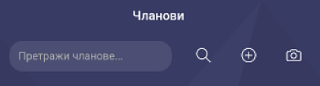
Помоћу иконице  вршимо претрагу члана очитавањем бар-кода са чланске картице. Након очитавања бар-кода можемо да променимо податке члана, да погледамо профил члана или означимо члана.
вршимо претрагу члана очитавањем бар-кода са чланске картице. Након очитавања бар-кода можемо да променимо податке члана, да погледамо профил члана или означимо члана.

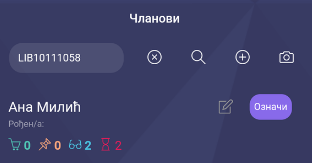
Библиотекар означава члана да би:
 поред имена члана;
поред имена члана;Напомена: Члан не мора да буде означен ако библиотекар продужава рок враћања књиге/а или раздужује члана књигом/ама.
Члана можемо означити на два начина:
 поред имена члана у листи чланова и
поред имена члана у листи чланова и из профила члана.
из профила члана.Додавање књиге/а у корпу врши се након означавања члана, помоћу опције  , а кликом на иконицу
, а кликом на иконицу  поред жељене књиге. Библиотекар добија обавештење и „убацује“ књигу у корпу члана. Максималан број књига у корпи одређује админ (главни библиотекар) преко веб апликације Библиотека (погледати упутство за коришћење веб апликације у делу админ -подешавања).
поред жељене књиге. Библиотекар добија обавештење и „убацује“ књигу у корпу члана. Максималан број књига у корпи одређује админ (главни библиотекар) преко веб апликације Библиотека (погледати упутство за коришћење веб апликације у делу админ -подешавања).
Након „убацивања“ жељених књига у корпу, на профилу члана се види листа изабране/их књиге/а. Иконица  служи за уклањање књиге из корпе.
служи за уклањање књиге из корпе.
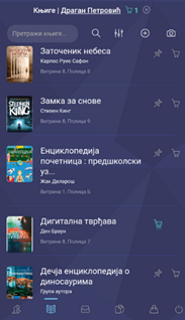
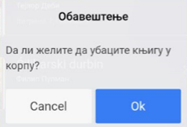
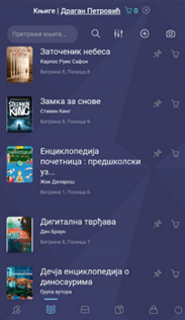

Након одабира књиге библиотекар издаје књигу кликом на иконицу  или кликом на Издај све књиге уколико се изнајмљују више књига од једном. Библиотекар добија обавештење о изнајмљеној књизи и на профилу члана је та промена и видљива.
или кликом на Издај све књиге уколико се изнајмљују више књига од једном. Библиотекар добија обавештење о изнајмљеној књизи и на профилу члана је та промена и видљива.
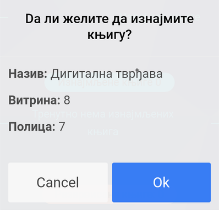

Књига не може бити издата ако је резервисана од стране другог члана.
Након означавања члана, приступамо скенирању баркода жељене књиге користећи иконицу  Када је књига у корпи поступак издавања се врши на исти начин као што је објашњено у делу „Издавање књига“.
Када је књига у корпи поступак издавања се врши на исти начин као што је објашњено у делу „Издавање књига“.
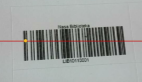
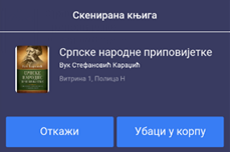

Уколико члан није прочитао књигу/е библиотекар може да продужи рок враћања књиге/а кликом на иконицу  у делу Изнајмљене књиге на профилу члана. Књига је продужена за период који одреди админ (главни библиотекар) у подешавањима на веб апликацији.
у делу Изнајмљене књиге на профилу члана. Књига је продужена за период који одреди админ (главни библиотекар) у подешавањима на веб апликацији.

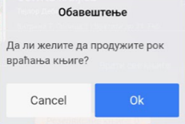

Резервисање књиге/а вршимо након означавања члана, кликом на иконицу  која се налази у продужетку назива књиге у делу Књиге. Након резервисања књиге/а, промена ће бити видљива на профилу члана у делу Резервисане књиге
која се налази у продужетку назива књиге у делу Књиге. Након резервисања књиге/а, промена ће бити видљива на профилу члана у делу Резервисане књиге
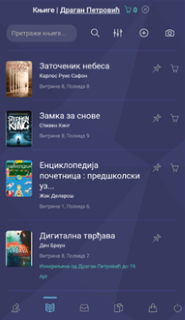
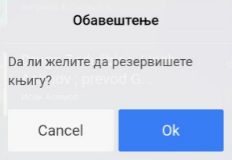
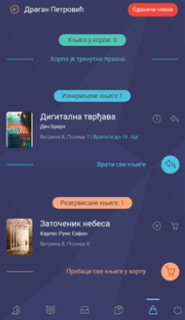
Ако члан одустане од резервације књиге потребно је кликнути на иконицу  у делу Резервисане књиге на профилу члана.
у делу Резервисане књиге на профилу члана.
Резервисање књиге није могуће извршити уколико је књигу резервисао други члан, у том случају поред назива књиге стајаће иконица  и обавештење ко је резервисао књигу .
и обавештење ко је резервисао књигу .

Враћање књиге/а (раздуживање члана књигом/ама) се врши помоћу иконице  из профила члана библиотеке. Члан не мора бити означен да би библиотекар извршио ову активност.
из профила члана библиотеке. Члан не мора бити означен да би библиотекар извршио ову активност.
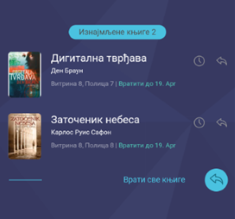
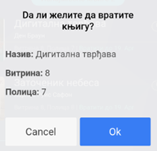
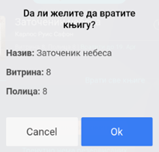

Након означавања члана, приступамо скенирању баркода књиге коју члан враћа користећи иконицу  која се налази у горњем десном углу у делу Књиге.
која се налази у горњем десном углу у делу Књиге.
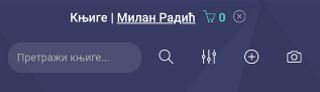
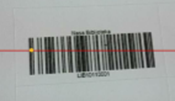
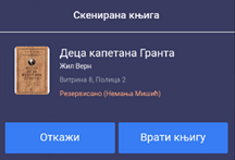
Библиотекар евидентира књиге у систем помоћу опције Књиге кликом на иконицу  Приликом попуњавања података књиге потребно је имати на уму да су обавезна поља: назив, језик, аутори и жанрови, док опис и број продужавања рока враћања књиге није неопходно попунити. Књига ће бити активна само ако поред обавезних поља, попуните поља која се односе на витрину и полицу, уколико пак та поља нису попуњена књига ће бити сачувана као неактивна. Списак неактивних књига можете наћи преко опције претрага
Приликом попуњавања података књиге потребно је имати на уму да су обавезна поља: назив, језик, аутори и жанрови, док опис и број продужавања рока враћања књиге није неопходно попунити. Књига ће бити активна само ако поред обавезних поља, попуните поља која се односе на витрину и полицу, уколико пак та поља нису попуњена књига ће бити сачувана као неактивна. Списак неактивних књига можете наћи преко опције претрага  ,бирањем филтера - доступност, опција неактивне. Неактивна књига ће постати активна након попуњавања поља која се односе на витрину и полицу. Само активне књиге се могу изнајмити члановима.
,бирањем филтера - доступност, опција неактивне. Неактивна књига ће постати активна након попуњавања поља која се односе на витрину и полицу. Само активне књиге се могу изнајмити члановима.
Библиотекар може да промени податке књиге кликом на иконицу 
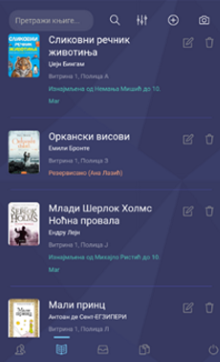
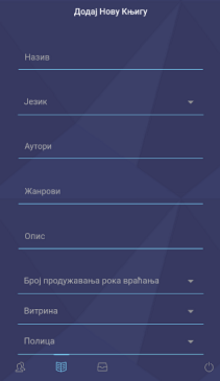
Кликом на поље – аутор, библиотекар бира аутора ако већ постоји у бази, или додаје новог аутора кликом на иконицу 
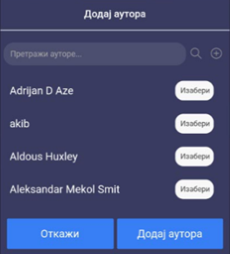
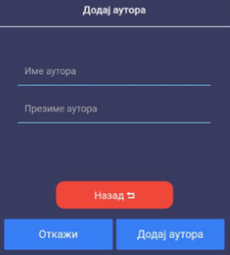
Кликом на поље - жанр, библиотекар бира жанр књиге. Приликом одабира језика уноса књига, бира се и језик жанра (српски-ћирилица, српски-латиница, енглески).
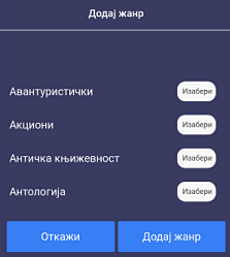
Након попуњавања података, књига је евидентирана на листи књига и доступна за издавање и резервисање члановима.
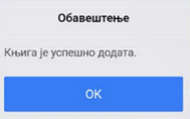
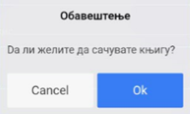
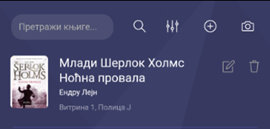
Претрага књиге по аутору и називу врши се уз помоћ опције за претрагу, а додатна претрага помоћу иконице  Књиге се могу сортирати по називу, жанру, аутору, поређати по азбучном реду (растуће/опадајуће) или извршити преглед књига по доступности (доступне су оне које нису издате, недоступне се налазе код чланова, а све се односе на доступне плус недоступне књиге).
Књиге се могу сортирати по називу, жанру, аутору, поређати по азбучном реду (растуће/опадајуће) или извршити преглед књига по доступности (доступне су оне које нису издате, недоступне се налазе код чланова, а све се односе на доступне плус недоступне књиге).
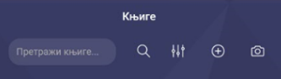
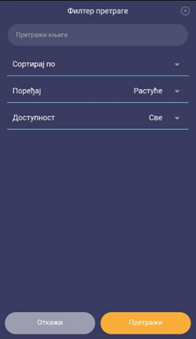
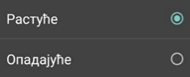
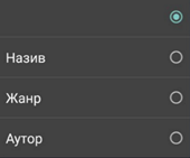

Књиге можемо претражити у бази помоћу баркода књиге кликом на иконицу  која се налази у делу Књиге.
која се налази у делу Књиге.
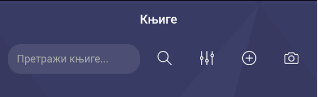
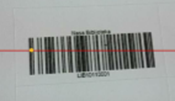
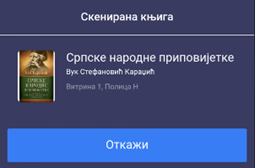
Књиге бришемо кликом на иконицу  која се налази у продужетку књиге. Појавиће се прозор где треба изабрати разлог брисања књиге, након чега ће књига бити избрисана са листе књига.
која се налази у продужетку књиге. Појавиће се прозор где треба изабрати разлог брисања књиге, након чега ће књига бити избрисана са листе књига.
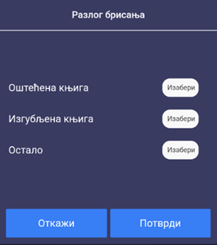
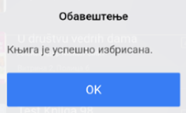
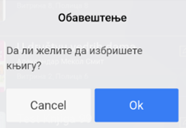
Преглед аутора се врши помоћу опције Аутори  . Библиотекар има могућност да дода новог аутора у систем и измени/обрише податке постојећег аутора.
. Библиотекар има могућност да дода новог аутора у систем и измени/обрише податке постојећег аутора.
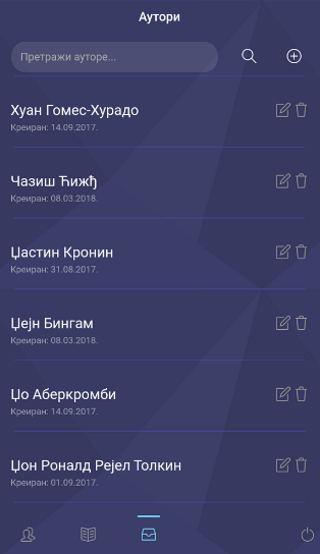
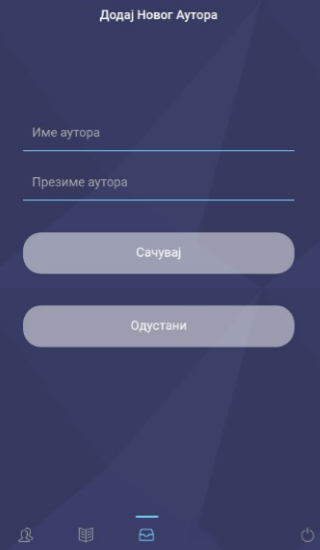
Библиотекар може да обрише аутора кликом на иконицу . Аутор не може бити обрисан ако у бази постоји књига тог аутор.
. Аутор не може бити обрисан ако у бази постоји књига тог аутор.
Иконица  , која се налази у доњем десном углу, служи да се библиотекар излогује тј. одјави са налога апликације.
, која се налази у доњем десном углу, служи да се библиотекар излогује тј. одјави са налога апликације.